如何在 Windows 11 上建立無密碼熱點
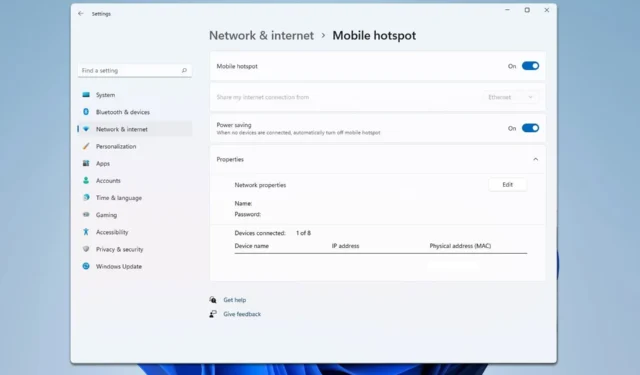
許多用戶選擇使用他們的電腦作為熱點,但是是否可以在沒有密碼的情況下建立 Windows 11 熱點?在這篇文章中,我們將解決這個問題。
如何在沒有密碼的情況下建立 Windows 11 熱點?
我可以設定沒有密碼的熱點嗎?
在 Windows 上,沒有密碼的熱點是不可行的。建立無密碼熱點可能會使您的電腦面臨潛在風險,這就是此選項不可用的原因。
如何在 Windows 11 上找到我的熱點密碼?
- 按Windows+ 鍵I開啟「設定」應用程式。
- 導航到網路和互聯網並選擇行動熱點。
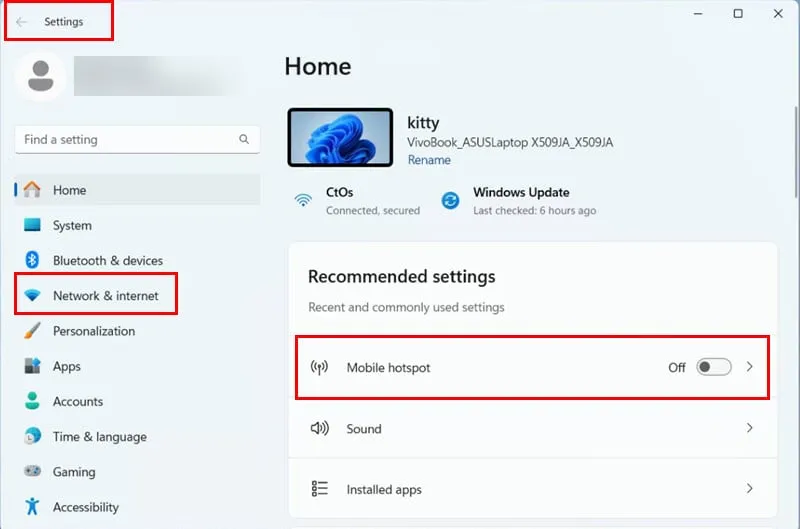
- 點選編輯按鈕。
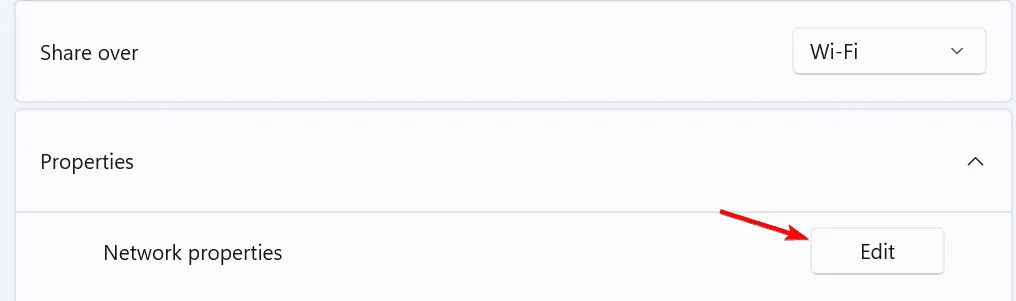
- 然後您將能夠查看和修改您的密碼。
您可以在沒有密碼的情況下連接到行動熱點嗎?
是的,無需密碼即可連接到行動熱點。但是,您無法在未設定密碼的 Windows 11 上建立熱點。
熱點需要密碼嗎?
在 Windows 上,設定熱點時必須建立密碼。相比之下,行動裝置通常可以配置為無需密碼即可設定熱點。
熱點密碼可以取消嗎?
在 Windows 上無法刪除熱點密碼。但是,在您的行動裝置上,您可以執行以下操作:
- 存取手機上的「設定」應用程式並前往「連線」。
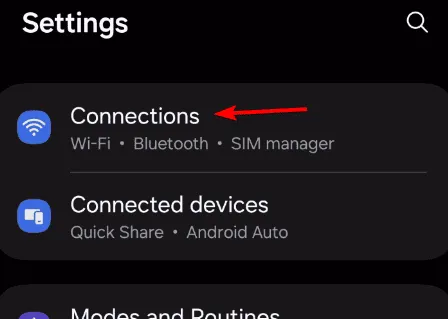
- 然後,導航到行動熱點和網路共享。
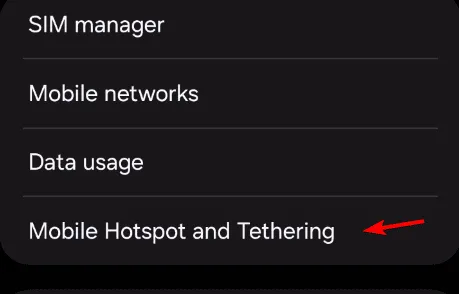
- 選擇移動熱點。
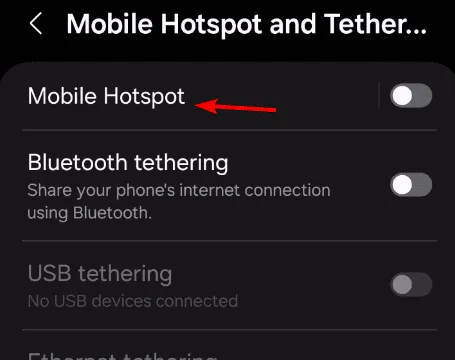
- 點選網路名稱。
- 將安全選項設定為開啟。
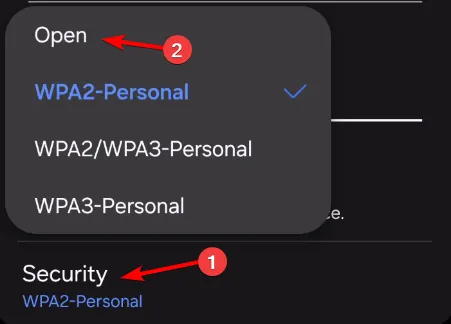
- 儲存您的變更。
為什麼我的熱點在 Windows 11 上無法運作?
有多種因素可能導致此問題,包括過時的驅動程式或不正確的 DNS 設定。若要進行深入的故障排除,請查看我們有關修復 Windows 11 中行動熱點問題的指南。
如所示範的,在沒有密碼的情況下設定 Windows 11 熱點不是一種選擇。
此外,許多用戶反映他們的Windows 11熱點速度很慢;有關此問題的解決方案,請務必參閱我們有關增強熱點性能的指南。



發佈留言